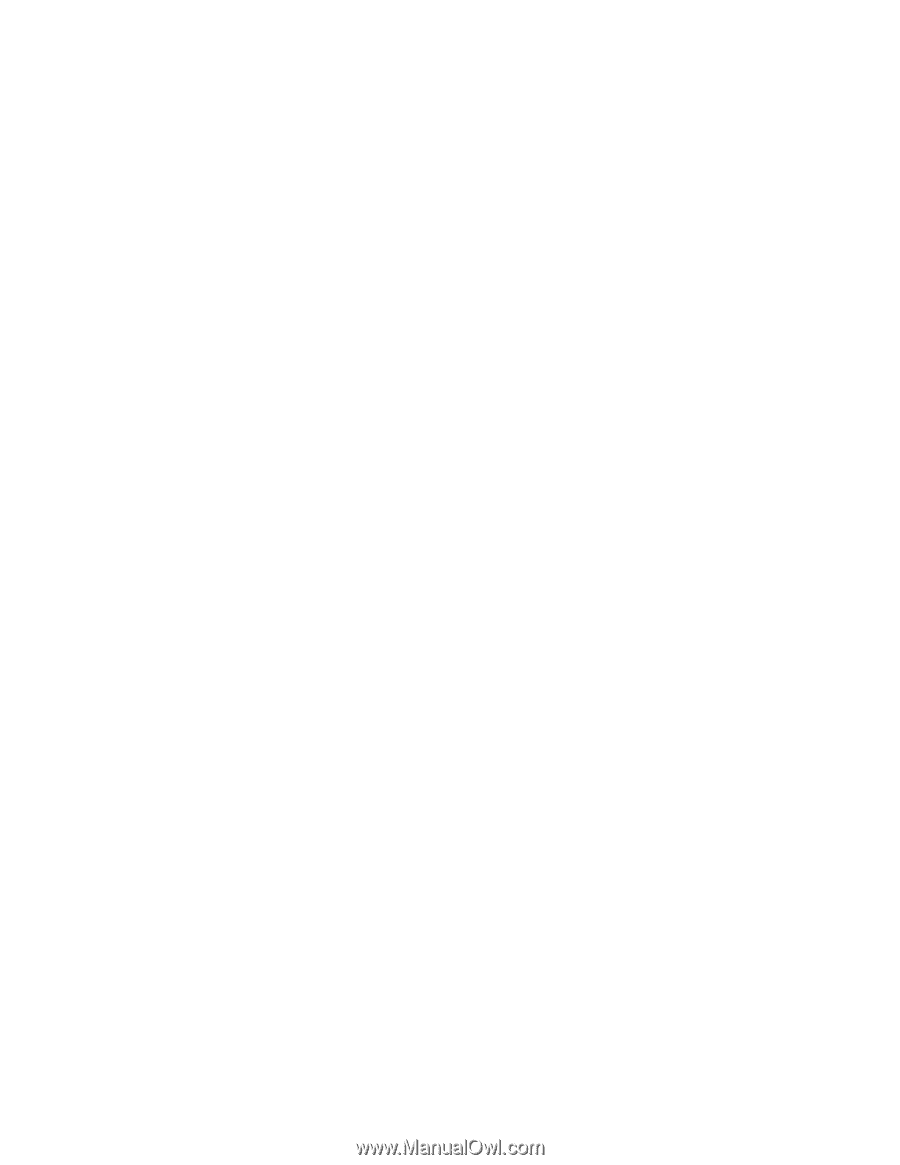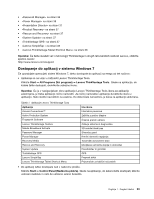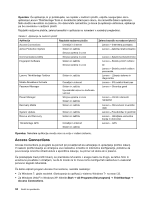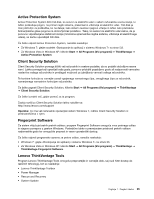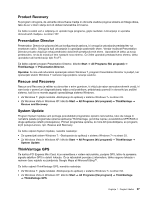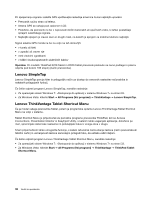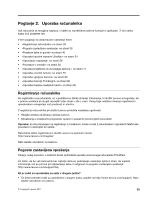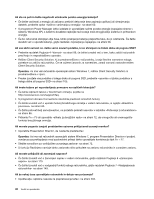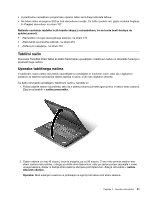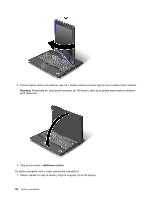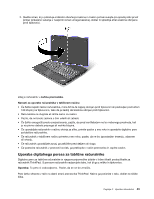Lenovo ThinkPad X220i (Slovenian) User Guide - Page 56
Lenovo SimpleTap, Lenovo ThinkVantage Tablet Shortcut Menu, Opomba, Start, All Programs Vsi programi
 |
View all Lenovo ThinkPad X220i manuals
Add to My Manuals
Save this manual to your list of manuals |
Page 56 highlights
Pri sprejemanju signalov satelita GPS upoštevajte naslednje smernice za kar najboljšo uporabo: • Prenosnik naj bo stran od telesa. • Antena GPS se nahaja pod zaslonom LCD. • Poskrbite, da prenosnik ne bo v neposredni bližini betonskih ali opečnatih zidov, ki lahko poslabšajo sprejem satelitskega signala. • Najboljši sprejem je zraven oken in drugih mest, na katerih je sprejem za mobilne telefone najboljši. Signal satelita GPS morda ne bo na voljo na teh območjih: • v tunelu ali kleti • v zgradbi ali zraven nje • med visokimi zgradbami • v bližini visokonapetostnih električnih kablov Opomba: Pri modelih ThinkPad X220 Tablet in X220i Tablet prenosnik postavite na ravno podlago in pokrov odprite pod kotom 105 stopinj (način prenosnika). Lenovo SimpleTap Lenovo SimpleTap ponuja hiter in prilagodljiv način za dostop do osnovnih nastavitev računalnika in nekaterih prilagojenih funkcij. Če želite odpreti program Lenovo SimpleTap, naredite naslednje: • Za operacijski sistem Windows 7: »Dostopanje do aplikacij v sistemu Windows 7« na strani 33. • Za Windows Vista: kliknite Start ➙ All Programs (Vsi programi) ➙ ThinkVantage ➙ Lenovo SimpleTap. Lenovo ThinkVantage Tablet Shortcut Menu Če je model vašega prenosnika Tablet, potem je programska oprema Lenovo ThinkVantage Tablet Shortcut Menu na voljo v sistemu. Tablet Shortcut Menu je pripomoček za pomožne programe prenosnika ThinkPad, kot so Access Connections, Presentation Director in EasyEject Utility, s katerim lahko zaganjate aplikacije, določene po meri, spreminjate sistemske nastavitve in preklapljate fokus iz enega okna v drugo. S tem pripomočkom lahko omogočite funkcijo, s katero računalnik zazna stanje zaslona (način prenosnika ali tablični način) in usmerjenost zaslona samodejno prilagodi tako, da ustreza vašim željam. Če želite odpreti program Lenovo ThinkVantage Tablet Shortcut Menu, naredite naslednje: • Za operacijski sistem Windows 7: »Dostopanje do aplikacij v sistemu Windows 7« na strani 33. • Za Windows Vista: kliknite Start ➙ All Programs (Vsi programi) ➙ ThinkVantage ➙ ThinkPad Tablet Shortcut Menu. 38 Vodič za uporabnika